Güçlü bir noktaya değinmek için mesajınıza animasyonlu GIF'ler eklemek son yıllarda giderek daha popüler hale geldi. Şu an için reklam stratejileri, hedeflenen müşterilerine yaklaşmak için GIF'leri kullanıyor. Bundan bağımsız olarak, bazı platformlar web sitelerinde GIF'lerin yayınlanmasına izin vermez. Bu zahmetli olsa da GIF'i FLV gibi bir video formatına dönüştürmek ve paylaşmak çok basit. nasıl yapacağımı bilmiyorum GIF'i FLV'ye dönüştür PC'nizde, Mac'inizde, Android veya iOS cihazınızda mı? Size yardımcı olacak bazı araçlara bakalım.
Bölüm 1. Animasyonlu GIF'i FLV'ye Dönüştürmenin Öncü Yolu
AVAide Video Dönüştürücü
Video dosyalarını çeşitli farklı biçimlere dönüştürmenize olanak tanıyan çok sayıda video dönüştürücü aracı mevcuttur. Ne yazık ki, hak ettiğiniz hizmete ulaşırken ücretsiz bir dönüşüm deneyimi yaşamanızı sağlayacak kapsamlı ancak makul fiyatlı bir dönüştürme hizmeti bulmak zor. Bu nedenledir ki AVAide Video Dönüştürücü işe yarar. Windows, Mac ve Linux dahil olmak üzere tüm büyük işletim sistemlerinde erişilebilen çok işlevli bir dönüştürücüdür. Hızlandırma teknolojisi ile donatılmış olup, kesinti yaşamadan 30 kat daha hızlı dönüştürmenizi sağlar. Bu yazılımı kullanarak, FLV, MP4, SWF, MKV, WMV, MOV, AVI ve diğerleri gibi popüler video formatlarındaki videoları dönüştürmek için. GIF'i bir dakikadan kısa sürede FLV'ye dönüştürmek için bu kapsamlı kılavuzu inceleyin.
- 30 kat daha hızlı dönüştürmenin keyfini çıkarmak için hızlandırma teknolojisinden yararlanın.
- Kaliteden ödün vermeden çok sayıda video ve ses dosyasını dönüştürün.
- Giriş ve çıkış için 300'den fazla farklı video ve ses formatı ile desteklenir.
- 1080p, 4K, 5K ve 8K çözünürlüklerde yüksek kaliteli çıktı sağlamaya odaklanın.
Aşama 1Aracı masaüstünüzde başlatın
Başlamak için masaüstünüze AVAide Video Converter yükleyin. Bunu yapmak için AVAide web sitesine gidebilir ve yazılımı bilgisayarınıza yükleyebilirsiniz. Tersine, yukarıdaki indirme düğmelerini tıklayın ve aracı çalıştırın.
Adım 2Arayüzde animasyonlu GIF'i içe aktarın
Aracı başlattıktan sonraki adım, GIF dosyasını arayüze aktarmaktır. Tıklamak Dönüştürücü menü çubuğunda. Ardından, tıklayın Dosya Ekle Dosyanızı yüklemek için ekranın sol üst köşesindeki düğmesine basın.
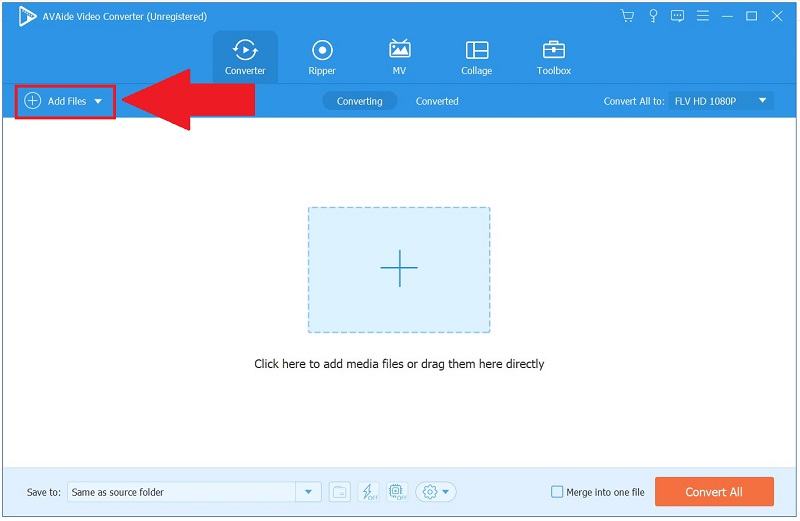
Aşama 3Tercih edilen format olarak FLV'yi seçin
Dosyanızı etkin bir şekilde yükledikten sonra, uygun formatı seçmek için ekranın sağındaki Format simgesine tıklayın. Ardından, çıktı biçiminiz olarak Video > FLV.
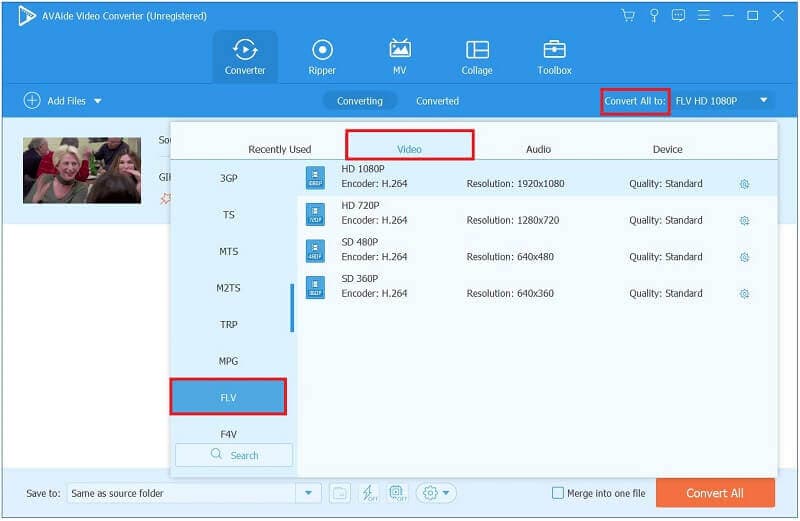
4. AdımDönüştürme işlemini şimdi başlatın
Seç Hepsini dönüştür GIF'den FLV'ye dönüştürme işlemini başlatmak için arayüzün altındaki düğmesine basın.
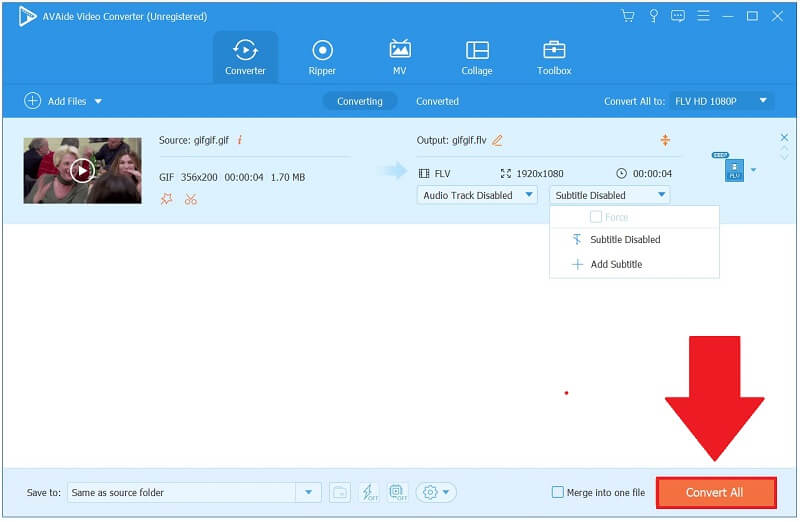
Adım 5Dönüştürülen dosyayı önizleyin
Son olarak, dönüştürme tamamlandığında Dönüştürülmüş sekmesine gidin ve az önce dönüştürdüğünüz FLV dosyasını gerçekleştirmek için Klasör simgesini tıklayın.
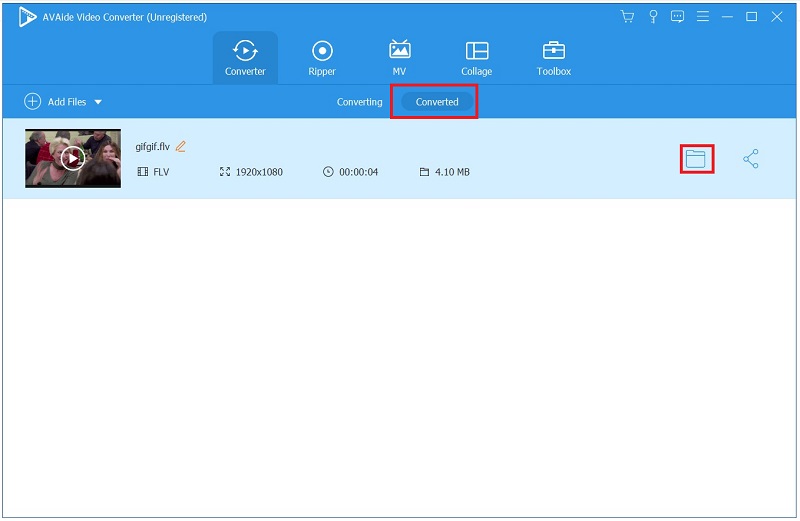
Bölüm 2. GIF'i Çevrimiçi Olarak FLV'ye Dönüştürmenin En İyi Ücretsiz Yolu
ezgif
Ezgif, GIF'i FLV videoya dönüştürebilen başka bir mükemmel video dosyası dönüştürücüsüdür. Gönderdiğiniz videoları veya Video URL'sini çok daha kullanışlı ve basit bir şekilde dönüştürmenize olanak tanır. Bu Ezgif'i kullanmak için talimatlar animasyonlu GIF'i FLV'ye dönüştür aşağıdadır.
Aşama 1Çevrimiçi dönüştürücü aracının ana web sitesini ziyaret edin. Aracı kurun ve başlatın.
Adım 2Dönüştürme işlemine başlamak için öncelikle bilgisayarınızdan Ezgif'e bir GIF resmi veya video yüklemelisiniz. Ardından, tıklamaya başlayın Dosya seçin GIF görüntüsünün veya videonun istediğiniz FLV formatına dönüştürülmesi için. Videoyu kullandığınızda, aynı şeyi başarabilirsiniz.
Aşama 3Tıkla FLV'ye Dönüştür düğmesine basın ve yazılım, videonuzu yüksek kaliteli h264 kodlaması ile FLV formatına dönüştürecektir. Bu durumda GIF'inizi her zaman FLV formatına dönüştürebilirsiniz.
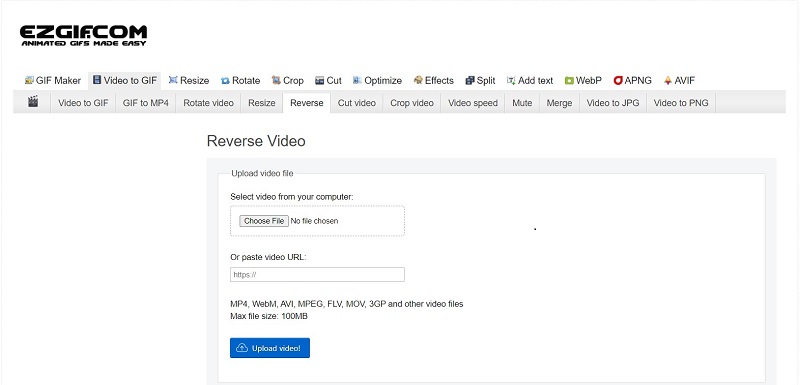
Bölüm 3. GIF'i FLV'ye Dönüştürme Üzerine 2 Yöntem [iPhone ve Android]
Her yıl cebimizdeki cihazlar daha da güçleniyor. Sanırım gereksinimlerinize bağlı. İlk etapta düzenlemek veya dönüştürmek için bir PC'ye ihtiyacınız olabilir. Yukarıda listelenen mobil uygulamalarla hareket halindeyken çok şey yapabilir ve harika sonuçlar alabilirsiniz. Taşınabilir dönüştürücüler, çevrimiçi çözümlerin erişilebilirliği ile tarayıcı eklentilerinin kalitesi arasında kabul edilebilir bir uzlaşma sağladı.
1. ImgPlay
ImgPlay, etkili ve kullanıcı dostu bir araçtır. Instagram'dan Twitter'a kadar farklı platformların belirli beklentilerini karşılayan GIF'lerin oluşturulmasını sağlar. Ekran çözünürlüğünü değiştirebilir, geniş bir kitaplıktan filtreler ve çıkartmalar ekleyebilir ve hatta bir kalemle çizebilirsiniz. Gelişmeler için çok fazla alan var. ImgPlay'in tek önemli dezavantajı, freemium modeliyle oluşturulan GIF'lerde bir logodur. için adımlara bir göz atın GIF'i FLV'ye dönüştür:
Aşama 1Aracı indirin ve başlatın. Seçmek GIF'i düzenle açılır menüden ve anında düzenlenmiş bir galeriden bir GIF resmi seçin.
Adım 2Düzenleme ekranı üç ana bölüme ayrılmıştır: üstteki çubuk videonun tüm karelerini içerir, orta kısım halihazırda düzenlenmiş bir öğeyi içerir ve alt kısım erişilebilir tasarım seçeneklerini içerir. Düzenlemeyi bitirdiğinizde, Sonraki buton.
Aşama 3Kaydet veya Paylaş iletişim kutusu görünecektir. Seçme Kaydetmek ve ardından Video'yu seçin. Tekrarları ayarlayabilir ve düşük ve yüksek kalite arasında seçim yapabilirsiniz.
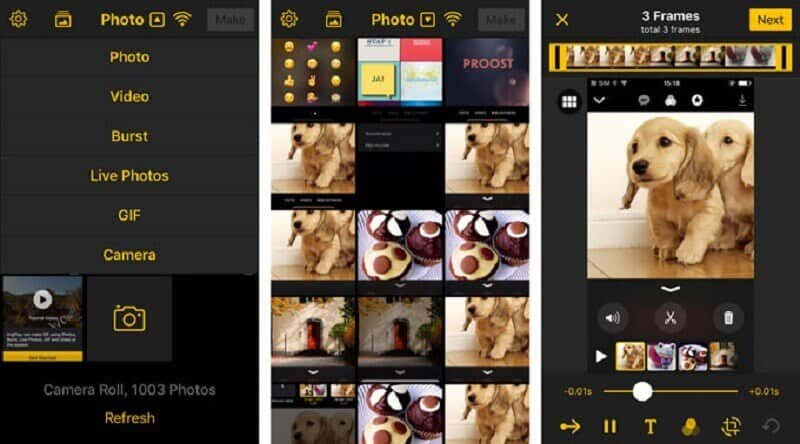
2. GifVid
Bu uygulama, sofistike tasarımı ve sayısız yardımcı işlevi nedeniyle övgüye değer. Örneğin, video oynatmanın temposunu, ekran çözünürlüğünü ve yönünü değiştirebilirsiniz. GifVid, şaheserlerinizi hızlı ve zahmetsizce senkronize eden çok kullanıcı dostu bir uygulamadır. Aşağıda, bu uygulamayı kullanarak animasyonlu GIF'lerin FLV'ye nasıl dönüştürüleceği anlatılmaktadır.
Aşama 1GifVid'i indirin ve çalıştırın. Tıkla Yaratmak buton. Ardından, GIF to Video seçeneğini seçin.
Adım 2Seçtiğinizde dönüştürmek istediğiniz GIF'i içe aktarabilirsiniz. Bir çözünürlük seçin ve klibin uzunluğunu ve hızını değiştirin.
Aşama 3Tıkla Sağ GIF'i FLV çıktı formatına dönüştürmek için ok düğmesi.
Bölüm 4. GIF ve FLV arasındaki fark nedir?
Günümüzde tercihlerinize bağlı olarak kişisel ve profesyonel amaçlar için çeşitli içerik türlerini kullanabilirsiniz. Bununla birlikte, içeriğiniz üzerinde bir izlenim yaratmak ve görüntüleyenleri etkilemek için en uygun dosya biçimini seçmek çok önemlidir. İçerik dağıtımı için en yaygın kullanılan dosya biçimleri GIF ve FLV'dir. Nasıl çalıştıklarını anlamanıza ve içeriğinizin kesintisiz akışı için hangisinin en uygun olduğunu belirlemenize yardımcı olmamıza izin verin.
GIF'e Kısa Bir Bakış
GIF, hem hareketli hem de statik fotoğrafları depolayan sıkıştırılmamış bir görüntü dosyası biçimidir. Animasyonlu GIF'ler, tek bir dosyada gruplandırılmış bir resim koleksiyonudur. GIF'leri ne sıklıkta gördüğümüz ve kullandığımız göz önüne alındığında, temel kavramlarını ve kullanım biçimlerini kavramak zor değil. Bu biçim hareketli bir resim içerir; ancak, medya dosyaları canlandırılsa bile endüstri bir video formatı olarak kabul edilmiyor. Birçok renge rağmen, daha fazla renk şeması içeren JPG ve PNG dosyalarına kıyasla bu hala yetersiz.
FLV'ye Kısa Bir Bakış
Uzantısı.flv olan bir dosya, Flash Video için bilinir. FLV dosyası, Adobe Flash Player kullanılarak ağ üzerinden aktarılan bir video veya ses dosyasına atıfta bulunur. Flash Video, popüler medya akış sitelerindeki video içeriği de dahil olmak üzere, internetteki neredeyse tüm entegre videolar için uzun zamandır yaygın olarak kabul edilen video formatı haline geldi.
Bölüm 5. GIF ve FLV hakkında SSS
GIF'im neden çalışmıyor?
Bunları gerçekleştirmek için önce Önizleme/Özellikler penceresinde animasyonlu GIF dosyalarını açmalısınız. Bunu yapmak için animasyonlu GIF dosyasını seçin ve ardından Görünüm menüsünden Önizleme/Özellikler'e dokunun. Animasyonlu GIF oynamazsa, eklemek istediğiniz koleksiyona yeniden kaydetmeyi deneyin.
Kaç GIF var?
500.000'den fazla animasyonlu GIF var, bunların bazıları o kadar tuhaf ki neden yapıldığını anlamak zor.
Neden GIF olarak adlandırılıyor?
GIF'in ortaya çıkışı, orijinal olarak temsil ettiği kelimelere kadar izlenebilir: Telaffuzu standartlaştıran yaratıcısı Steve Wilhite tarafından icat edilen Graphics Interchange Format.
Size kolaylık sağlamak için kapsamlı bir GIF'ten FLV'ye dönüştürücüler listesi hazırladık. Herhangi bir araç ihtiyaçlarınız için yeterli olacaktır. Yukarıda listelenen yazılımların tümü farklı işletim sistemleriyle uyumludur. Kullanıcılar, bu işletim sistemlerinden herhangi birinde hızlı bir şekilde edinebilir. Satın almayı düşünün AVAide Video Dönüştürücü, avantajlı ve kullanımı basit kalmaya çalışırken size kapsamlı bir araç yelpazesi sunacak olağanüstü bir dönüştürücü.
Kayıpsız kalitede dönüştürme için 350'den fazla formatı destekleyen eksiksiz video araç kutunuz.



 Güvenli indirme
Güvenli indirme


